Cómo eliminar la pantalla de código de acceso de iPhone de Apple Com de soporte si lo olvidó
Publicado: 2023-09-12Como usuario de Apple, sabes lo importante que es la seguridad para mantener seguros tu dispositivo y tu identificación. Pero como todos somos propensos a cometer errores, es fácil quedar fuera accidentalmente.
Si ingresa el código de acceso incorrecto demasiadas veces, la función de seguridad de Apple se activa y su dispositivo deja de estar disponible durante unos minutos. Verá la notificación "compatible con el código de acceso de iPhone de Apple com" en su pantalla que dice "iPhone no disponible/Bloqueo de seguridad". ¡No te preocupes! En este artículo, analizaremos por qué aparece esta notificación, junto con 4 métodos diferentes para desbloquear su iPhone cuando sucede.
¿Cuándo mostrará el iPhone 'support.apple.com/iphone/passcode'?
Si ingresa el código de acceso incorrecto demasiadas veces en su iPhone, es posible que vea un mensaje que dice "support.apple.com/iphone/passcode". Sin embargo, ¡no es algo grave! Es solo una medida de seguridad de Apple para mantener su dispositivo seguro y evitar el acceso no autorizado.
Después de 5 intentos incorrectos, su iPhone mostrará un mensaje que dice: " El iPhone está deshabilitado". Inténtalo de nuevo en 1 minuto ”. Si vuelve a ingresar el código de acceso incorrecto en el sexto intento, su iPhone no estará disponible durante 5 minutos.
Si sigue ingresando el código de acceso incorrecto en su iPhone, es posible que se bloquee permanentemente y no tendrá la opción de esperar o ingresar su código de acceso. Pero no se preocupe, si alguna vez ve un mensaje que dice "compatible con el código de acceso de iPhone de Apple com" durante la pantalla de bloqueo de seguridad/no disponible de iPhone, puede borrar fácilmente su iPhone o restablecer su contraseña.
Pero restablecer su teléfono significaría perder todos sus datos, lo que puede resultar muy frustrante. Aquí hay 4 métodos sencillos para eliminar la notificación "compatible con el código de acceso de Apple con iPhone" y hacer que su iPhone vuelva a funcionar.
Método 1: Cómo desbloquear la pantalla 'Compatible con el código de acceso de iPhone de Apple com' sin computadora
Si no puede acceder a su iPhone debido al "código de acceso de iPhone de Apple com", puede recuperar el acceso borrando su dispositivo.
Estos son los pasos que le ayudarán con ello:
Paso 1. Haz clic en la opción "Borrar iPhone" en la esquina inferior derecha de tu dispositivo.
Paso 2. Toca "Borrar todo el contenido y la configuración".y luego toque "Borrar iPhone" nuevamente para confirmar su selección.
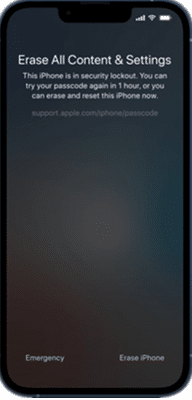
Toque Borrar teléfono para confirmar su selección
Paso 3. Ingrese su ID de Apple y contraseña para cerrar sesión en su cuenta.
Esto borrará tu iPhone y podrás configurarlo como nuevo o restaurar una copia de seguridad después de que se reinicie.
Método 2: Cómo omitir la pantalla 'support.apple.com/iphone/passcode' sin contraseña
No todo el mundo está dispuesto a borrar sus iPhones y correr el riesgo de perder todos sus datos. Por lo tanto, si está buscando un método alternativo para eliminar el error de código de acceso de iPhone de Apple com, puede usar un software de desbloqueo de iPhone, como iMobie AnyUnlock, para ayudarlo. Usando su función "Desbloquear código de acceso de pantalla", puede pasar fácilmente la notificación del código de acceso de iPhone de Apple com y acceder a su iPhone.
AnyUnlock también admite todo tipo de bloqueos de iPhone, incluido el código numérico de 4 o 6 dígitos, el código numérico personalizado, el código alfanumérico personalizado, Touch ID o Face ID. Además, se sabe que tiene una alta tasa de éxito al desbloquear todos los modelos de iPhone, siempre que funcionen con iOS 5 y versiones posteriores. Además de eliminar la contraseña de bloqueo de pantalla, esta herramienta versátil también puede ayudar a eliminar el ID de Apple, desbloquear el bloqueo de activación de iCloud , evitar el bloqueo de MDM y eliminar el código de acceso de Screen Time. ¿La mejor parte? No necesita ninguna habilidad técnica ni conocimientos previos para utilizar AnyUnlock.
Estos son los pasos sencillos y sencillos para eliminar la notificación "compatible con el código de acceso de Apple con iPhone" de su iPhone:
Paso 1. Seleccione el modo de contraseña de pantalla de desbloqueo
Descargue e inicie AnyUnlock en su PC y seleccione el "Código de acceso de pantalla de desbloqueo" en la pantalla principal. Además, conecte su iPhone a su PC con un cable USB a Lightning.


Seleccione Desbloquear código de acceso de pantalla desde la interfaz
Paso 2. Seleccione y descargue el firmware correspondiente
Ahora haga clic en "Comenzar ahora". Seleccione su modelo de iPhone y versión de iOS de la lista y haga clic en "Descargar ahora" para descargar el firmware.
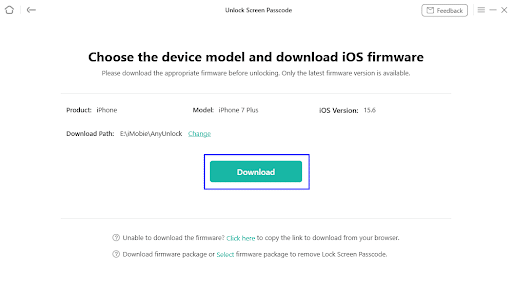
Descargar firmware
Paso 3. Desbloquear la pantalla del iPhone
Una vez que se haya descargado el firmware, haga clic en "Desbloquear ahora" para eliminar la pantalla "compatible con el código de acceso de Apple con iPhone".
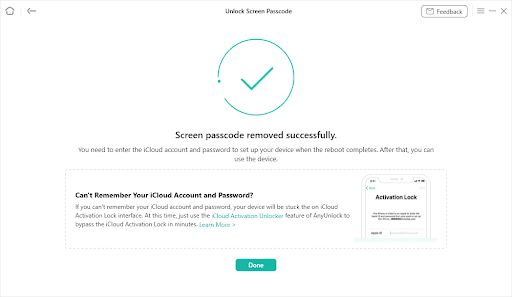
Desbloqueo de pantalla no disponible de iPhone eliminado
Método 3: Cómo arreglar la pantalla 'support.apple.com/iphone/passcode' a través de iTunes
El tercer método de nuestra lista es para usuarios que no se sienten cómodos usando una aplicación de terceros. Este método implica restaurar su iPhone usando iTunes. Estos son los pasos para ello:
Paso 1. Apague su iPhone y póngalo en modo de recuperación usando los siguientes métodos según el modo de su iPhone.
Paso 2. Una vez que su iPhone haya ingresado exitosamente al modo de recuperación, inicie iTunes y conecte su iPhone a su PC usando un cable Lightning.Verá un cuadro emergente con 3 opciones. Haga clic en "Restaurar".
Paso 3. Aparecerá otro cuadro emergente pidiéndole que confirme su selección.Haga clic en "Restaurar y actualizar" para continuar.
Esta opción restaurará su iPhone a su versión de fábrica, eliminando la pantalla "compatible con el código de acceso de Apple con iPhone".
Puedes configurar tu iPhone como nuevo o restaurar una copia de seguridad y comenzar a usarlo como de costumbre.
Método 4: Cómo eliminar la pantalla 'Soporte de código de acceso de Apple com iPhone' a través de iCloud Find My
Y por último, pero no menos importante, también puedes usar la función "Buscar mi iPhone" para eliminar la pantalla "compatible con el código de acceso de Apple con iPhone". Sin embargo, este método sólo funciona si tienes habilitada la función "Buscar mi" en tu iPhone bloqueado. Esto es lo que debe hacer:
Paso 1. Vaya al sitio web de iCloud e inicie sesión con su ID y contraseña de Apple.
Paso 2. Haga clic en "Buscar dispositivos" para localizar su iPhone bloqueado.
Paso 3. Selecciona tu iPhone y luego haz clic en "Borrar iPhone".Deberá ingresar su ID de Apple y contraseña para confirmar su selección.
Y así es como puedes borrar tu iPhone de forma remota y eliminar la pantalla de código de acceso de Apple con iPhone.
Preguntas frecuentes (FAQ)
P. ¿Puede Apple desbloquear mi iPhone sin restaurarlo?
No, Apple no puede desbloquear tu iPhone sin restaurarlo. Si olvidó la contraseña de su iPhone, la única forma de desbloquearla es restaurarla a la configuración de fábrica. Esto borrará todos tus datos, pero puedes restaurarlos desde una copia de seguridad si tienes una. Sin embargo, puedes utilizar una aplicación de terceros como AnyUnlock para desbloquear tu dispositivo sin restaurarlo.
P. ¿Cómo desbloquear su iPhone si olvidó el código de acceso?
Puedes restaurarlo a través de iTunes o borrarlo de forma remota usando la función "Buscar mi". Sin embargo, también puedes usar AnyUnlock para eliminar el código de acceso de la pantalla de bloqueo sin temor a perder tus datos.
Conclusión
En este artículo, hemos reunido cuatro soluciones confiables para ayudarlo a solucionar este problema y recuperar el acceso a su iPhone. Entre ellos, recomendamos AnyUnlock por su alta tasa de éxito y sus sencillos pasos. Entonces, si alguna vez te quedas sin acceso a tu iPhone, ¡ya sabes dónde buscar!
